Trello ホーム ページ
Trello にログインするかログインした状態で https://trello.com/ja にアクセスすると、ホーム ページが表示されます。ここでは、Trello アカウント全体のアクティビティの概要をご確認のうえ、一元化された場所から操作できます。
You can also get to the Home page at any time by clicking on the Trello icon in the top-left of the page, then choose 'Home' on the left side menu.
ホーム ページには、[次にやること]、[ハイライト]、[現在のアイテム] の 3 つの主なセクションと、自分がスターを付けたボードや最近閲覧したボードへのリンクが含まれます。また、特定のワークスペースのみのハイライトを絞り込めます。
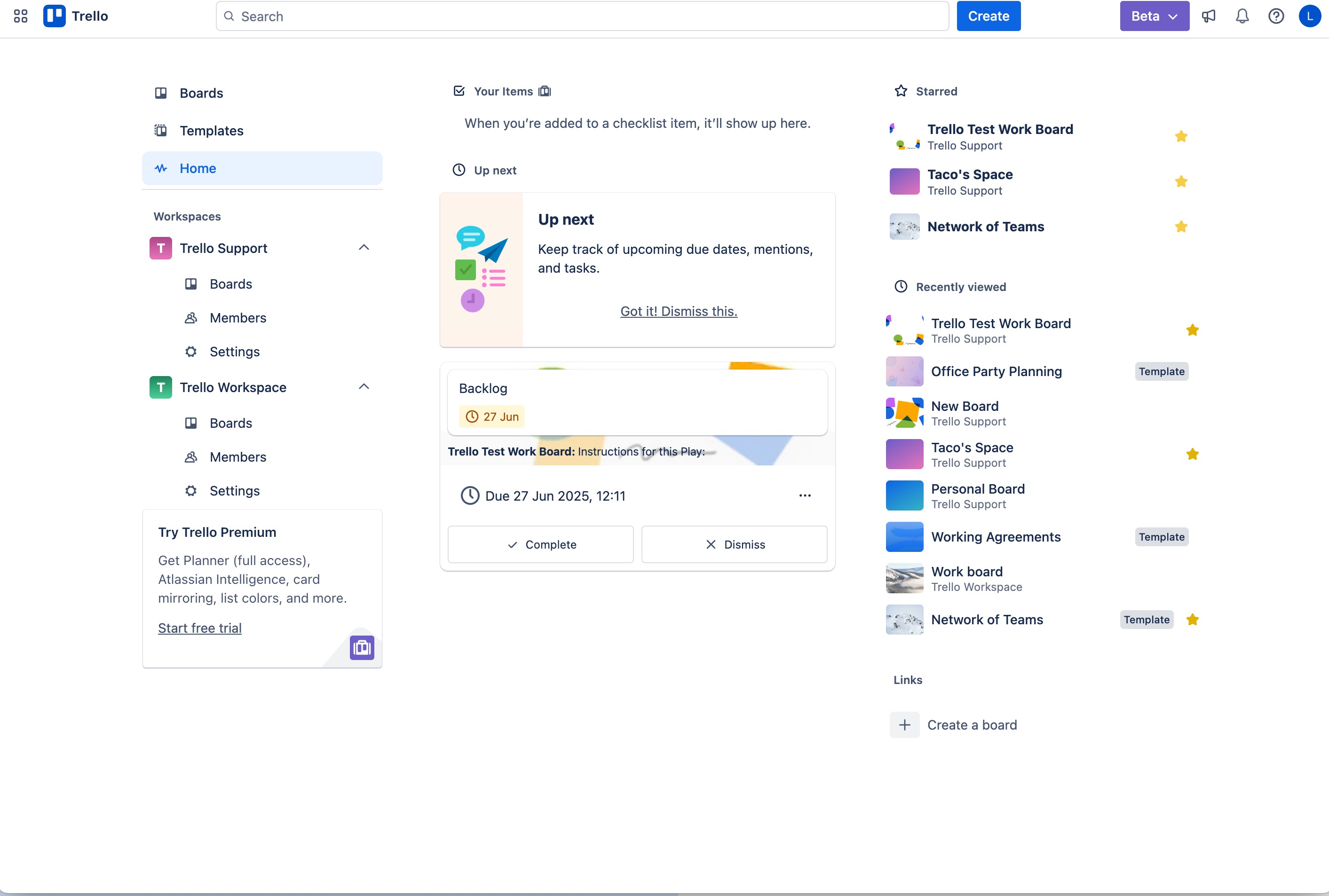
Looking for a specific board or your boards page instead? Just click on Boards just below the Home tab to get to the boards page
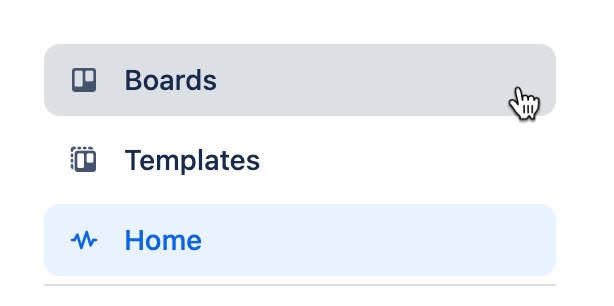
次の記事
このセクションでは、次のようなカードが表示されます...
期限が近づいている、または最近、期限切れになりました。ここでは [完了] ボタンをクリックして、カード自体を開くことなく完了としてマークできます。または、カードを閉じて、このビューからカードを単に非表示にできます。
期限が迫っているカードをお探しですか? ここにはすべての期限付きカードが表示されるわけではなく、次の 20 件分の期限付きカードが表示されることにご注意ください。
「次にやること」カードは、次の場合に表示されます。
カードのメンバーであり、かつ未完了の期限があり、かつ期限から 2 週間が経過しておらず、かつ期限まで 30 日以下であり、かつカードがアーカイブされておらず、アーカイブされたリストに存在しておらず、クローズ/削除されたボードに存在していない場合。
カードに割り当てられたメンバーがおらず、かつ自身がボードのメンバーで、かつ未完了の期限があり、かつ期限から 2 週間が経過しておらず、かつ期限まで 30 日以下であり、かつカードがアーカイブされておらず、アーカイブされたリストに存在しておらず、クローズ/削除されたボードに存在していない場合。
アクティブなやり取りがあり、リアクションを必要としている場合があります。[返信] をクリックすると、このビュー内から直接返信できます。
メンバーとして追加されたもののアクティビティがまだない場合は、直接返信するか、やることリストの一番上にない場合はカードを却下できます。
カードはどのように並び替えられますか?
このセクションでは、まず自分に割り当てられた期限切れカードが表示されます。次に、期限が迫っていて自分に割り当てられているカード (つまり、自分が追加されたカードと、自分がメンションされている未対応のカード) が混在して表示されます。これらのカードは、現在の日付とカードの日付 (期限、追加日、またはメンション日) の差順に並んでいます。たとえば、3 日後に期限が迫っているカードは、1 週間前に追加されたカードの前、かつ、昨日メンションされたカードの後ろに表示されます。最後に、参加しているボードで自身に割り当てられていないカードのうち、期限切れのものや期限の近いものが表示されます。これによって、見過ごしを防ぎます。
ハイライト
このビューでは、ワークスペースやボードのアクティビティを常に把握しながら、カードに直接返信できます。各ボードには移動不要です。ここには、自分がメンバーになっているボード上にあるすべてのカードの会話が表示されます。
現在のアイテム
自分に割り当てられたチェックリスト アイテムは、ホームのセクション [現在のアイテム] に表示されます。これによって、Trello ボード全体で割り当てられたタスクをチームと共にとても簡単に追跡できます。
このページに関して、アトラシアンに伝えたいコメントや提案はありますか? [現在のアイテム] 右上隅のフィードバック リンクから、お気軽にお問い合わせください。
この内容はお役に立ちましたか?